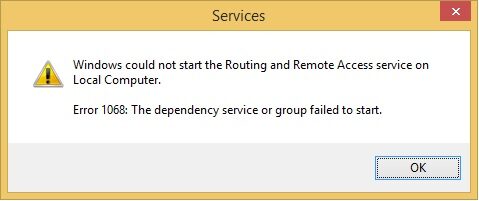Puede recibir el mensaje de error 1068 cuando ejecuta el Asistente para compartir conexión a Internet. El error puede ser el siguiente:
1. Se produjo un error mientras se habilitaba la conexión compartida a Internet. El servicio de dependencia o grupo no se pudo iniciar.
-o-
2. 1068: No se pudo iniciar el grupo o el servicio de dependencia.
-o-
3. Windows no pudo iniciar Error 1068: la dependencia o el grupo no pudo iniciar el servicio de configuración automática de WLAN en la computadora local.
Causa
Puede haber docenas de razones detrás de este error, pero la mayoría de los familiares son los servicios dependientes de Windows irresponsables y el mal funcionamiento de la entrada del registro.
Cómo reparar 1068: El servicio o grupo de dependencia no se pudo iniciar.
Método 1: Arreglar usando Reparación avanzada del sistema
El motivo más común detrás del error de dependencia de Windows es archivos de sistema corruptos o dañados como archivos DLL, archivos EXE, archivos sys, etc. Hay cientos de pequeños archivos de sistema que funcionan para tareas específicas. Si uno de los archivos se reemplaza, elimina o daña, es factible que obtenga el error de dependencia de Windows 1068.
Descargue e instale la herramienta de reparación avanzada del sistema y escanee su PC. Tiene la gran base de datos con 25 millones de archivos. Encontrará todos los archivos del sistema dañados o eliminados y los reinstalará con el nuevo. Después, optimizando con la herramienta de reparación avanzada del sistema, intente ejecutar el asistente para compartir la conexión a Internet.
Método 2: iniciar todos los servicios dependientes
Asegúrese de que se inicien todos los servicios dependientes de Windows. Para hacer esto, aplique este método.
Paso 1: Hacer un clic Comienzoy después haga clic en Ayuda y apoyo.
Paso 2: En Elija una tarea, haga clic en Utilizar herramientas para ver la información de su computadora y diagnosticar problemas.
Paso 3: En el área de Herramientas, haga clic en Utilidad de configuración del sistema.
Paso 4: En el panel derecho, haga clic en Abrir la utilidad de configuración del sistema. Esto abre la Utilidad de configuración del sistema.
Paso 5: Haga clic en el Servicios pestaña.
Paso 6:: Asegúrese de que todos los siguientes servicios estén activados. Para activar un servicio, haga clic para elegir la casilla de verificación.
- Servicio de puerta de link de capa de aplicación
- Conexiones de red
- Conocimiento de ubicación de red (NLA)
- Conecta y reproduce
- Administrador de conexión automática de acceso remoto
- Administrador de conexión de acceso remoto
- Llamada a procedimiento remoto (RPC)
- Telefonía
Paso 7: Hacer un clic OKy después haga clic en Reiniciar
Después de reiniciar Windows, vuelva a ejecutar el Asistente para compartir conexión a Internet.
Método 3:
Si el método anterior no funciona para usted, no pierda la esperanza y use este tercer método. La mayoría de los usuarios agradecieron después de aplicar los siguientes pasos. Pero tenga cuidado al aplicar estos métodos debido a que le indica que modifique la clave de registro, lo que podría ser peligroso si ingresa un valor incorrecto. Si no está seguro, vaya al Método 1 y use la Reparación avanzada del sistema para corregir este error. Debe realizar una copia de seguridad del archivo de registro antes de aplicar estos métodos.
Paso 1: Abierto Ejecutar comando presionando Clave de Windows + R simultaneamente.
Paso 2: Tipo Regedit y haga clic en OK. Abrirá el Editor del Registro.
Paso 3: Vaya a la próxima ubicación:
HKEY_LOCAL_MACHINE> SISTEMA> CurrentControlSet> Servicios
Paso 4: Verá la gran lista de servicios. Seleccione DHCP en el panel izquierdo y verá todos los archivos de DHCP en el panel derecho.
Paso 5: Haga doble clic en «DependOnService«
Paso 6: Elimina todas las palabras del área de texto, excepto «Afd“Y haga clic en Aceptar. Ya terminaste aquí
Paso 7: Ahora de nuevo en el panel izquierdo en la carpeta Servicios, busque EapHost y expandirlo.
Paso 8: Haga doble clic en «DependOnServices”Y elimine todo en el área de texto y haga clic en Aceptar.
Ahora reinicia tu PC. Después de eso, verá que todo funciona bien y no hay ningún mensaje de error cuando ejecuta el Asistente para compartir conexión a Internet.
Resumen:
Este post contiene detalles acerca de cómo corregir el siguiente mensaje de error. Regularmente, estos mensajes de error aparecen cuando ejecuta el Asistente para conexión compartida a Internet.
1. Ocurrió un error mientras se habilitaba la Conexión compartida a Internet. El servicio de dependencia o grupo no se pudo iniciar.
-o-
2. 1068: No se pudo iniciar el grupo o el servicio de dependencia.
-o-
3. Windows no pudo iniciar Error 1068: la dependencia o el grupo no pudo iniciar el servicio de configuración automática de WLAN en la computadora local.